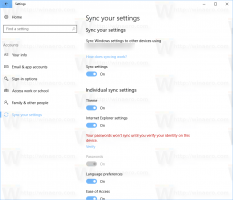Ocultar ou mostrar notificações ao duplicar uma tela no Windows 10
Depois de configurar suas exibições adicionais para duplicar sua tela principal, você pode desabilitar os toasts de notificação. Por exemplo, se estiver fazendo uma apresentação, você não gostaria que as notificações o distraíssem. Neste artigo, veremos como você pode ocultar ou mostrar notificações quando estiver duplicando sua tela principal no Windows 10.
Propaganda
O Windows 10 permite que o usuário defina uma configuração de vários monitores usando o Característica do projeto. É possível usar um dos seguintes modos:
-
Apenas tela do PC
Apenas a exibição principal está habilitada. Todos os outros monitores conectados ficarão inativos. -
Duplicado
Duplica a exibição principal em qualquer exibição adicional. -
Ampliar
Sua área de trabalho será estendida a todos os monitores conectados. -
Segunda tela apenas
A exibição principal será desabilitada. Use esta opção para alternar apenas para o monitor externo.
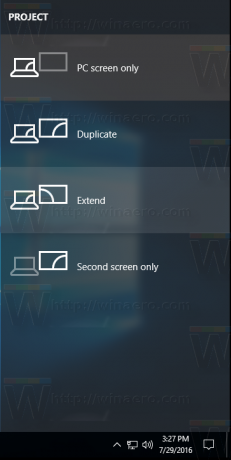
Para ocultar ou mostrar notificações ao duplicar a tela no Windows 10, você precisa fazer o seguinte.
-
Abra o aplicativo Configurações.

- Vá para Sistema -> Notificações e ações:
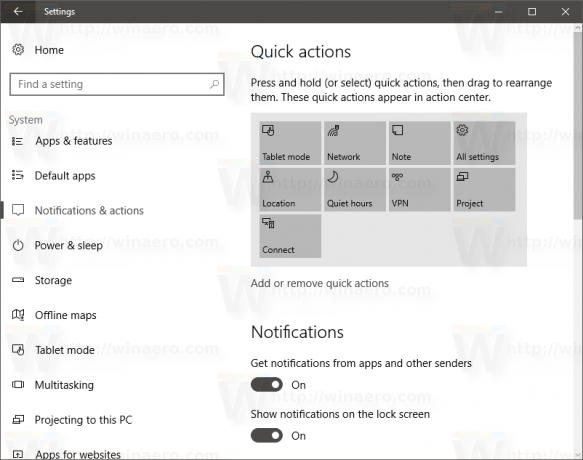
- À direita, procure a opção Ocultar notificações quando estou duplicando minha tela. Se você ativá-lo, o Windows 10 mostrará notificações do sistema quando você estiver duplicando a tela principal. Desative-o para ocultar notificações:
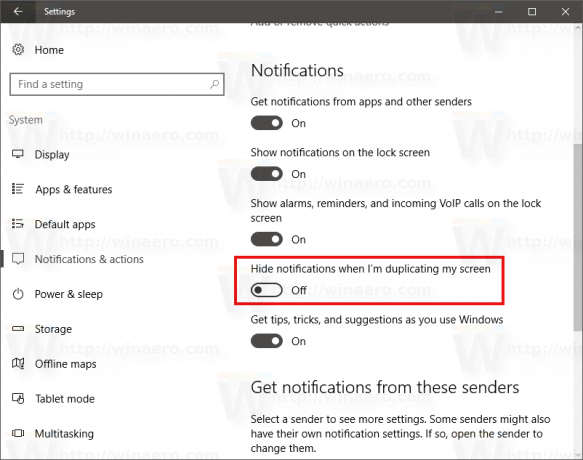 Você terminou.
Você terminou.
Como alternativa, você pode aplicar um ajuste do Registro para alternar a opção mencionada. Faça o seguinte.
- Abra o editor de registro.
- Vá para a seguinte chave:
HKEY_CURRENT_USER \ SOFTWARE \ Microsoft \ Windows \ CurrentVersion \ Notifications \ Settings
Se você não tiver essa chave, basta criá-la.
Dica: você pode acesse qualquer chave de registro desejada com um clique. - Crie um novo valor DWORD de 32 bits aqui denominado NOC_GLOBAL_SETTING_SUPRESS_TOASTS_WHILE_DUPLICATING. Mesmo se você for executando o Windows de 64 bits, você ainda precisará usar um valor DWORD de 32 bits.
- Defina os dados do valor como 1 para desativar as notificações.
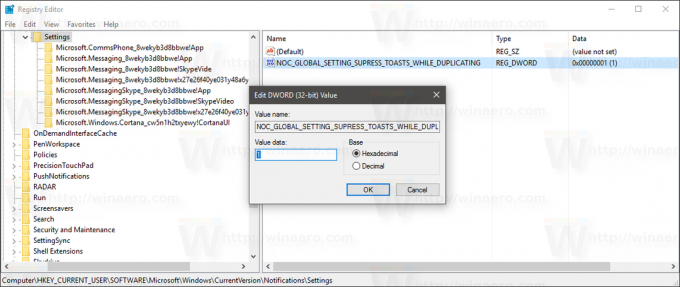
- Para habilitar notificações, exclua o valor mencionado.
É isso.